Als je succesvol wilt zijn in de digitale wereld, is het essentieel om de juiste tools te gebruiken om je gegevens te analyseren. Google Analytics 4 biedt een scala aan mogelijkheden om het gebruikersgedrag op je website te begrijpen en je marketingstrategieën te optimaliseren. In deze handleiding geef ik je een eerste overzicht van de gebruikersinterface van Google Analytics 4 en leg ik uit hoe je de verschillende functies kunt gebruiken.
Belangrijkste inzichten
- Google Analytics 4 heeft een gemoderniseerde gebruikersinterface die verschilt van Universal Analytics.
- Er zijn verschillende rapportagemogelijkheden, onderverdeeld in verwerving, betrokkenheid en monetisering.
- Je kunt gedetailleerde gebruikersanalyses en rapporten maken die belangrijke inzichten opleveren.
- De configuratie van gebeurtenissen en conversies is een essentieel onderdeel van je analyses.
Stapsgewijze handleiding voor de gebruikersinterface van Google Analytics 4
Tijdens je eerste verkenning van Google Analytics 4 zal je merken dat de gebruikersinterface sterk is vereenvoudigd om je navigatie en het vinden van relevante informatie te vergemakkelijken.
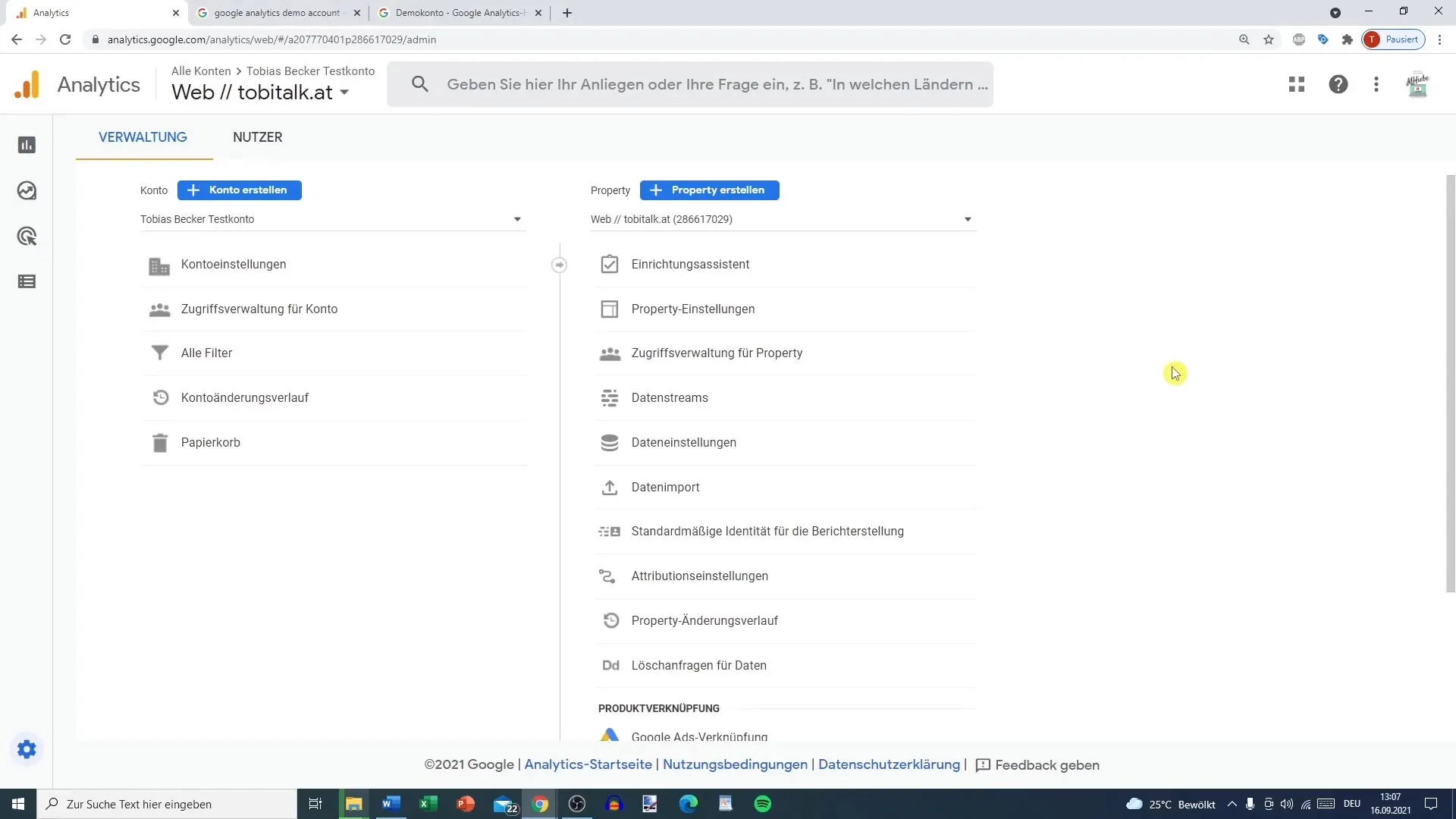
Het hoofdgedeelte is een taakbalk met verschillende rapporten. Als je bijvoorbeeld op 'Rapporten' klikt, opent zich een venster met de verschillende rapportagemogelijkheden die je kunt gebruiken.
De eerste functie die je zou moeten bekijken, is het 'Overzicht'-rapport. Dit geeft je een beknopt overzicht van de belangrijkste statistieken die direct beschikbaar zijn. Hier zie je bijvoorbeeld de real-time gegevens, die veel gedetailleerder zijn dan bij de vorige versie van Google Analytics.
Vervolgens zijn er andere rapporten beschikbaar, waaronder Verwerving, Betrokkenheid en Monetisering. Deze rapporten geven je inzicht in het gebruikersgedrag en zijn cruciaal voor de analyse van je marketingstrategie en de optimalisatie van de gebruikerservaring.
Als je de zijbalk wilt inklappen, kun je eenvoudig op de pijl klikken. Hierdoor wordt meer ruimte op je scherm gecreëerd voor de gegevensanalyse.
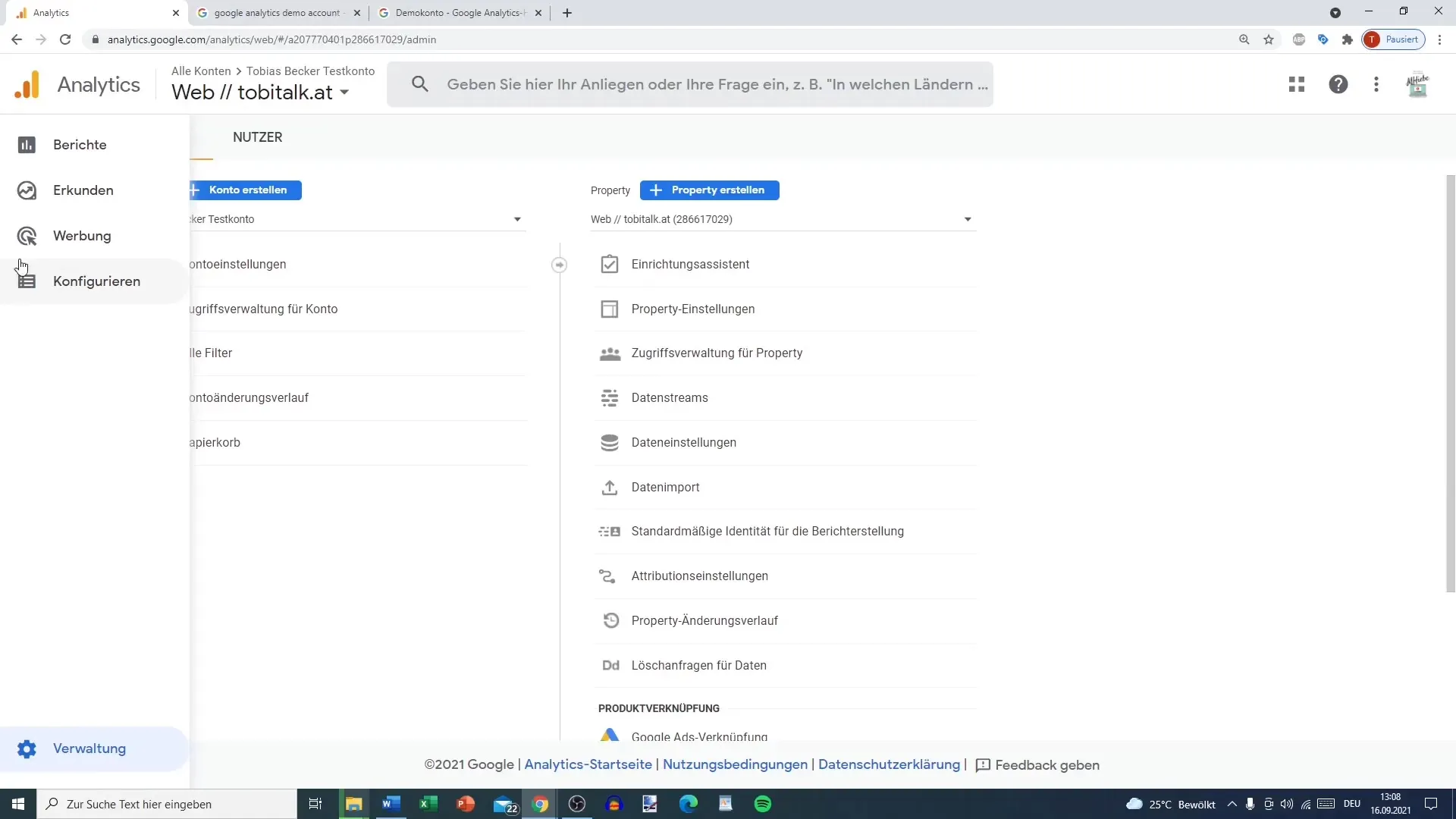
Een bijzonder interessante functie is het tabblad 'Verkennen'. Hier kun je exploratieve gegevensanalyses uitvoeren die je helpen om specifieke trends en gebruikersgedragingen te identificeren. Je kunt onder andere een padanalyse of een trechteranalyse uitvoeren.
Onder het tabblad 'Adverteren' is er een bijbehorend overzicht dat je de belangrijkste gegevens over de prestaties van je advertentiecampagnes laat zien. Hier zijn ook enkele analysehulpmiddelen geïntegreerd, zoals de modelvergelijking en het conversiepad.
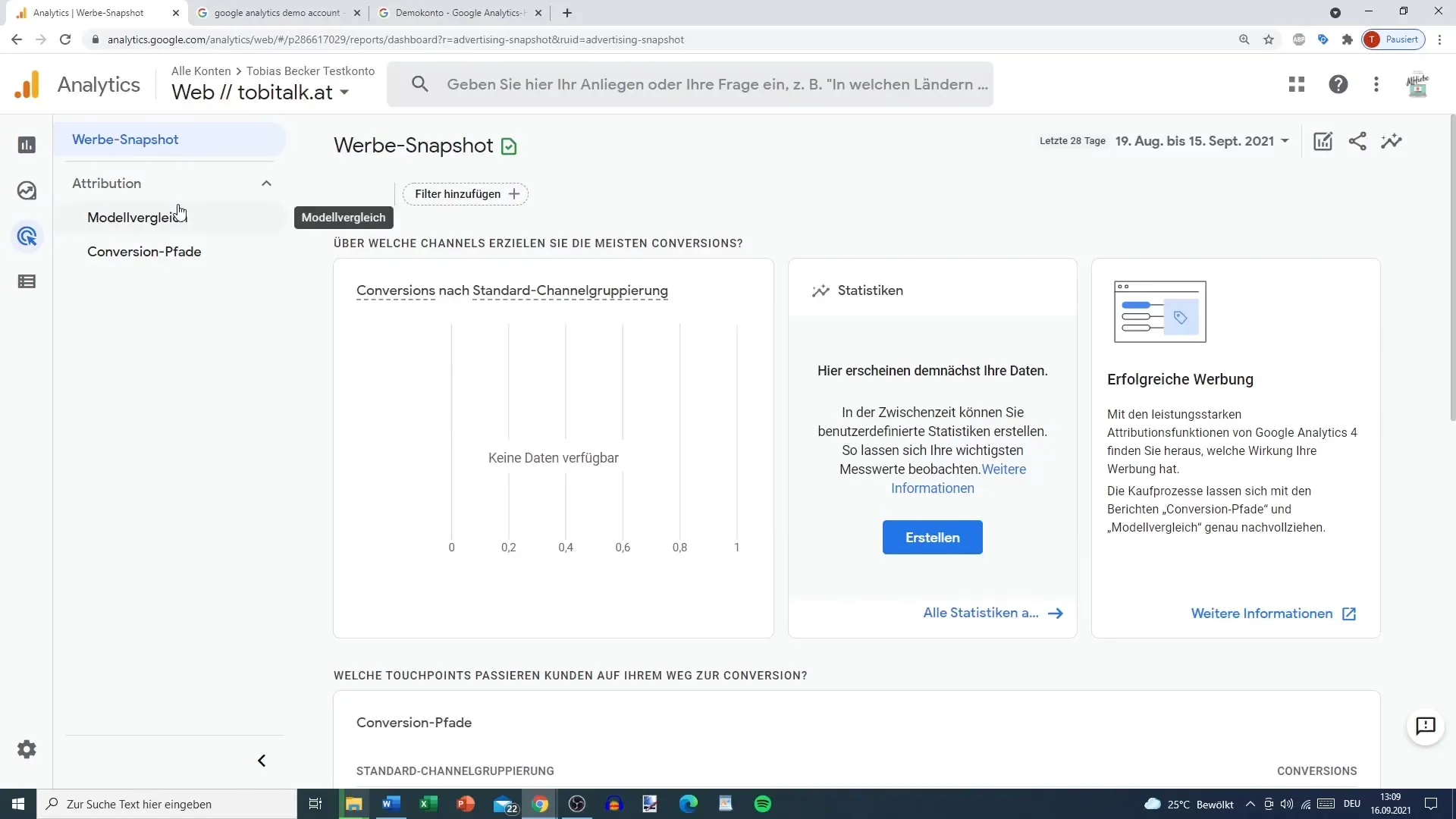
Een andere belangrijke functie is het gedeelte 'Configureren'. Hier vind je instellingen voor gebeurtenissen, conversies en doelgroepen die belangrijk zijn voor latere gegevensanalyses. Maak hier de bijbehorende gebeurtenissen aan die je later wilt volgen en analyseren.
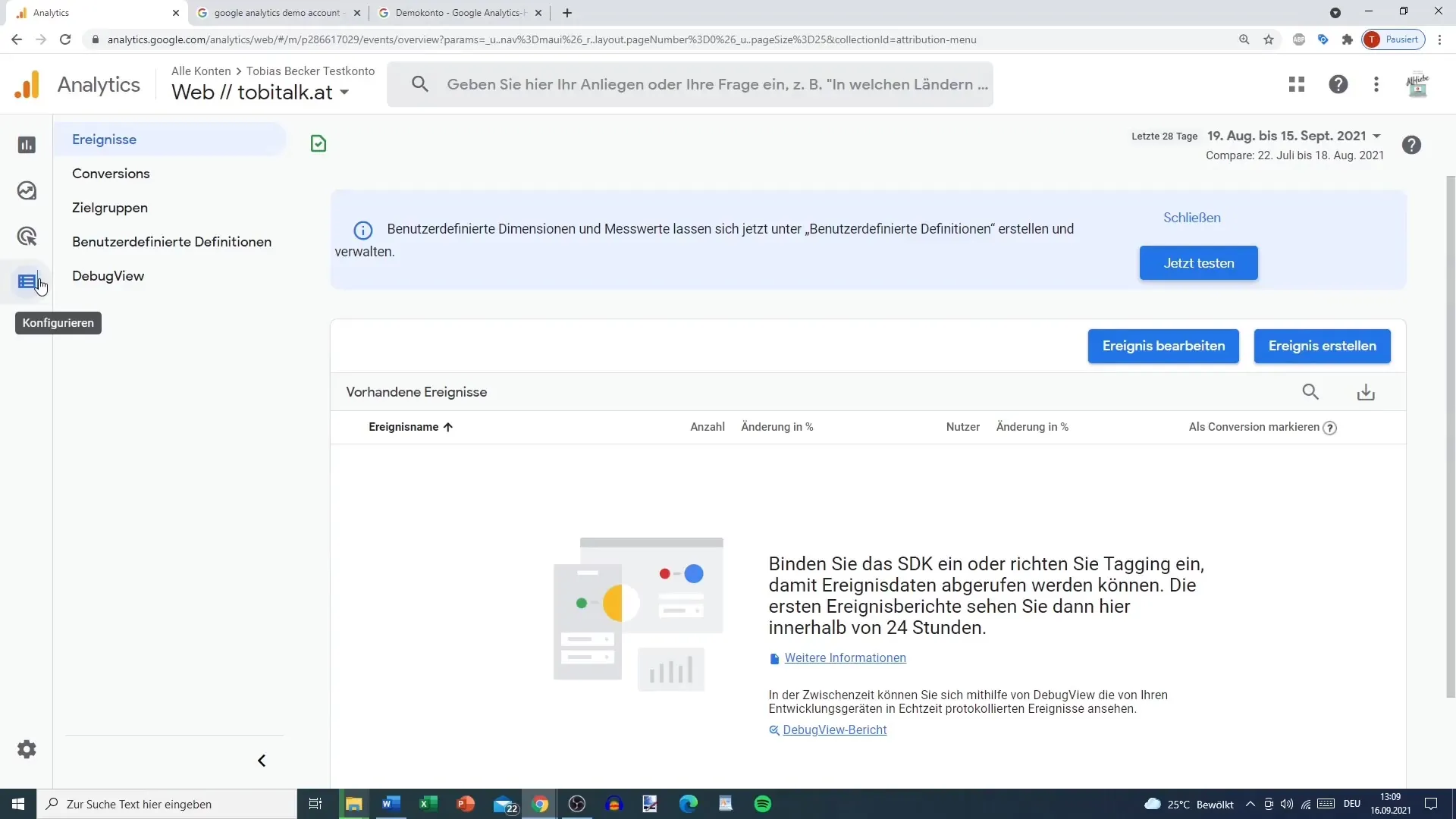
Om terug te keren naar het beheer, klik je op het tandwiel linksonder. Hier vind je het accountbeheer, dat essentieel verschilt van de structuur in Universal Analytics. In plaats van accounts, eigenschappen en weergaven te hebben, zijn er nu alleen accounts, eigenschappen en onder eigenschappen verschillende gegevensstromen.
Als je specifieke informatie zoekt, kun je de zoekfunctie gebruiken om gerichte gegevens te vinden, bijvoorbeeld uit welke landen je gebruikers afkomstig zijn.
Verrijk je analyses door de vier punten rechtsboven te gebruiken om andere Google-producten zoals Google Optimize of Data Studio te integreren. Deze tools kunnen je helpen om je gegevens nog zinvoller te analyseren.
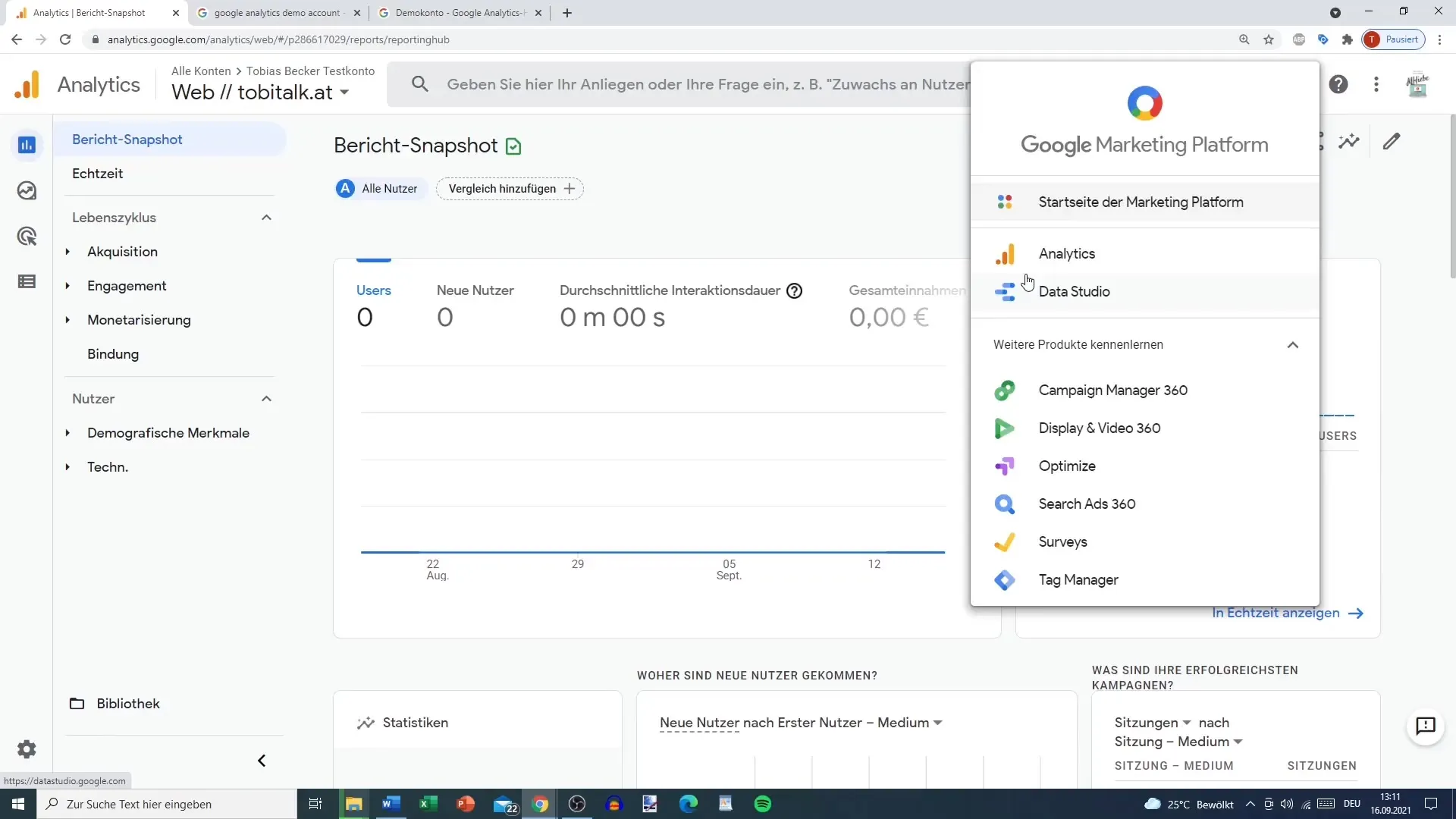
Daarnaast vind je een vraagteken dat nuttige artikelen over Google Analytics biedt, evenals de mogelijkheid om een korte rondleiding door de gebruikersinterface te starten, wat je een goede start in de software biedt.
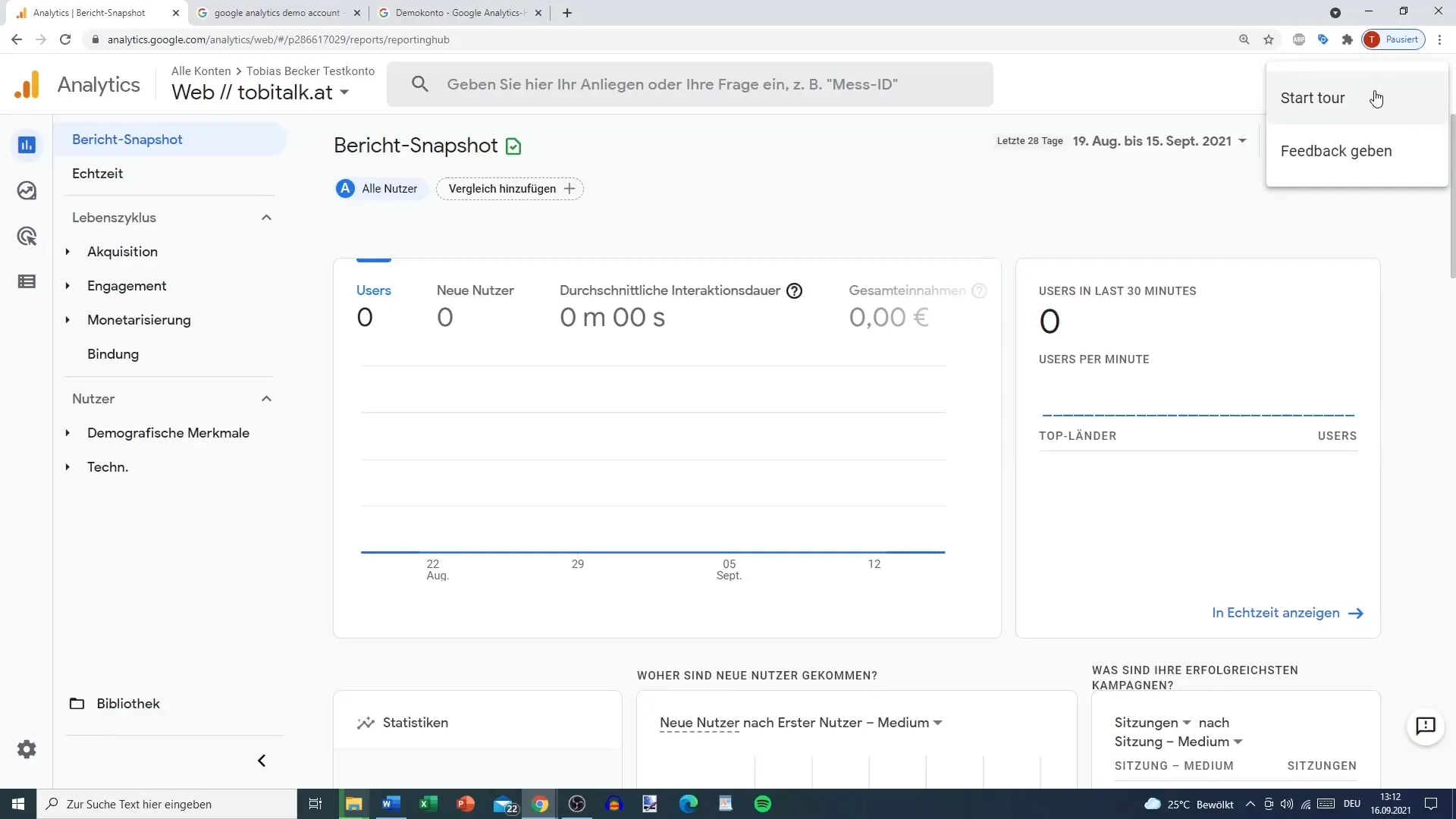
Als je de periode van je gegevensanalyse wilt aanpassen, kun je dit op elk moment doen. Je hebt de mogelijkheid om vooraf ingestelde opties te gebruiken of een aangepaste selectie te maken. Naast de periode kun je ook rapporten vergelijken, delen en aanpassen.
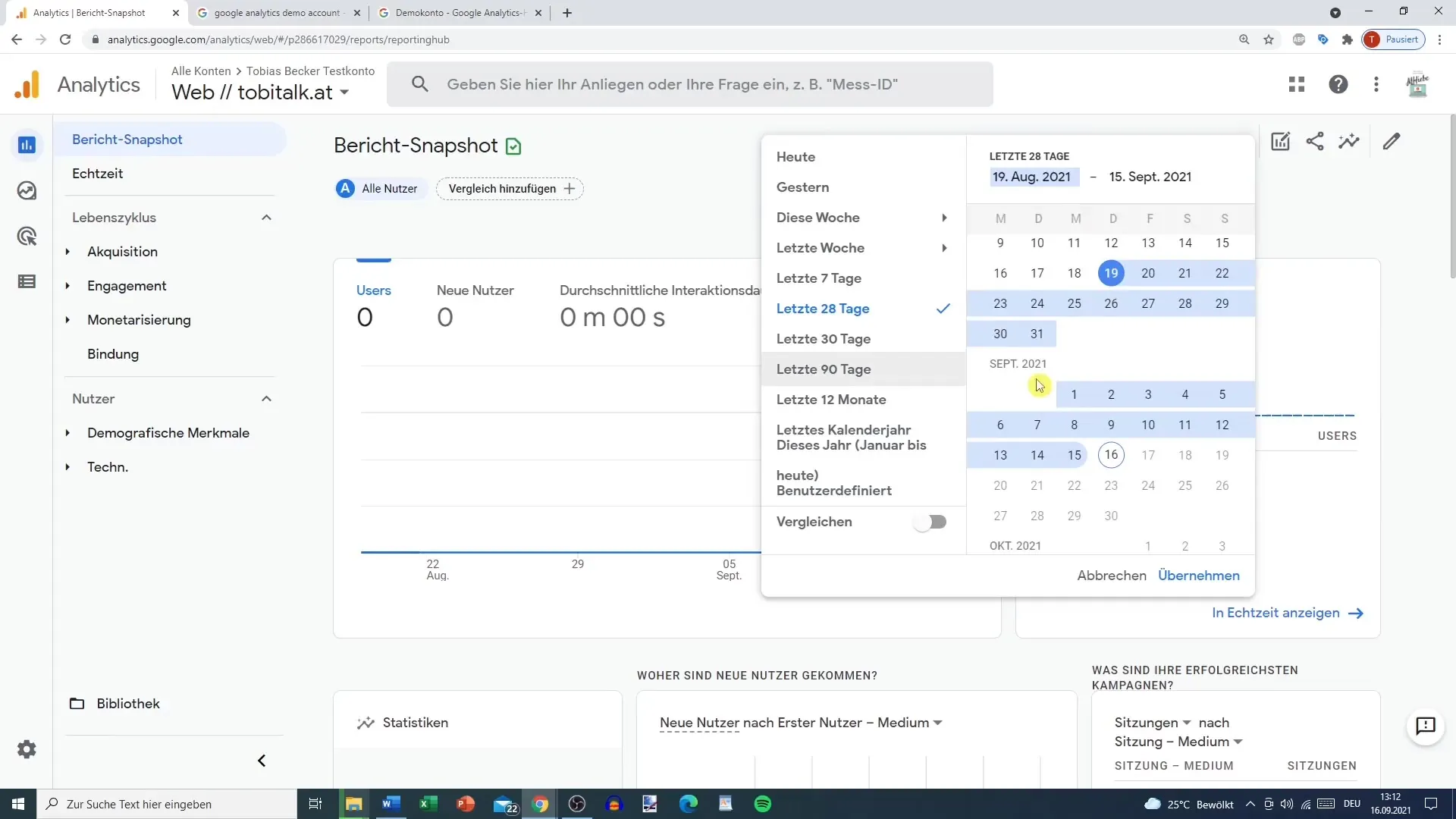
Aan het einde van deze eerste verkenningstocht door Google Analytics 4 beslis je of je een demoversie instelt om enkele gegevens te gebruiken. Deze gegevens helpen je om de rapporten gedetailleerd te analyseren, wat belangrijk is voor jouw marketing en het optimaliseren van jouw website.
Samenvatting
Google Analytics 4 biedt je een nieuw vormgegeven gebruikersinterface met diverse functies om de analyses van jouw website te vereenvoudigen. Met rapporten over acquisitie, betrokkenheid en monetisering heb je de nodige tools om jouw gegevens effectief te begrijpen. Door gebeurtenissen en conversies te configureren, leg je de basis voor diepere analyses die jouw marketingstrategieën optimaliseren.
Veelgestelde Vragen
Wat is het verschil tussen Google Analytics 4 en Universal Analytics?Google Analytics 4 heeft een vereenvoudigde gebruikersinterface en richt zich op gegevensstromen in plaats van gegevensweergaven.
Hoe kan ik gebeurtenissen configureren in Google Analytics 4?Je vindt de opties voor configuratie in het tabblad "Configureren" in de zijbalk.
Waar kan ik rapporten aanpassen?Rapporten kunnen boven in het venster worden bewerkt en gepersonaliseerd om specifieke gegevens weer te geven.
Zijn er sjablonen voor gegevensanalyse beschikbaar?Ja, onder het tabblad "Ontdekken" kun je diverse sjablonen vinden voor uitgebreide gegevensanalyses.
Hoe kan ik realtimedata zien?De realtimedata zijn te vinden in het "Momentopname"-rapport, dat je direct belangrijke informatie geeft.


